如何检测电脑硬件是否有问题 怎么测试电脑硬件有没有问题
更新时间:2024-01-18 09:25:18作者:runxin
电脑的组成是由各个硬件组装而成的,同时在安装完系统之后就能够正常运,而在长时间使用的过程中,很多用户都会遇到系统运行故障的情况,因此面对硬件出现问题也不了解检测的方法,对此如何检测电脑硬件是否有问题呢?在文本中小编就给大家讲解一下怎么测试电脑硬件有没有问题,一起来看看吧。
具体方法如下:
第一步,在电脑上找到鲁大师软件并点击打开,进入到软件的主界面当中后,找到界面右下角的【磁盘检测】选项,并点击打开。
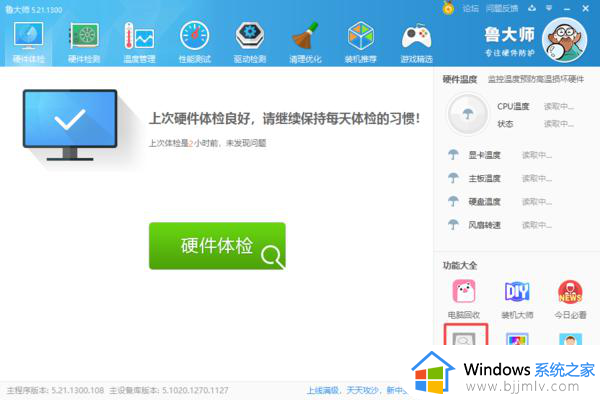
第二步,接着软件就会弹出【磁盘检测】的窗口了。此时我们再界面当中的【请选择磁盘或者分区】选项中,来根据自己的实际需求来选择需要进行检测的磁盘。
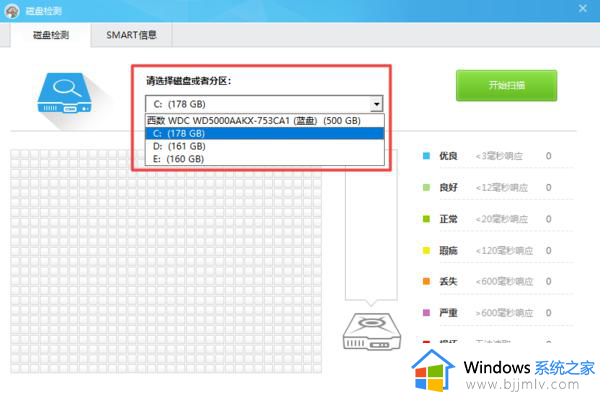
第三步,磁盘选择好以后,我们点击其右侧的【开始扫描】按钮。
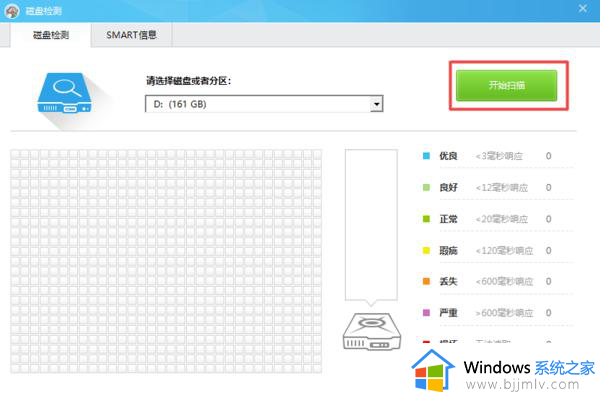
第四步,然后我们耐心的等待软件进行扫描。待软件扫描结束后,就可以看到检测的结果了,有没有需要进行修复的东西,有的话根据自己的需求来进行选择即可。
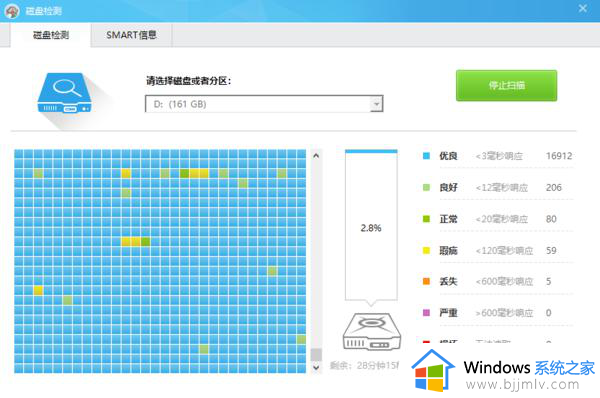
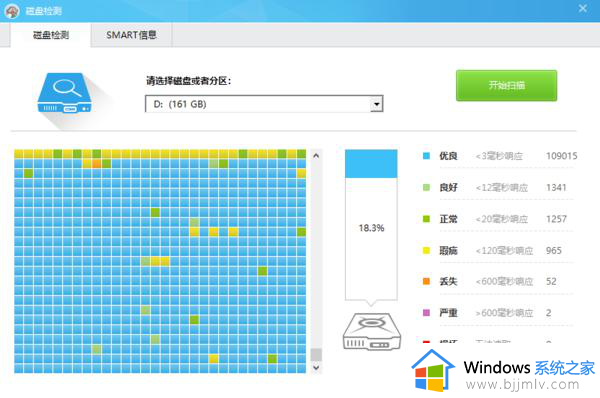
上述就是小编给大家讲解的怎么测试电脑硬件有没有问题全部内容了,有遇到过相同问题的用户就可以根据小编的步骤进行操作了,希望能够对大家有所帮助。
如何检测电脑硬件是否有问题 怎么测试电脑硬件有没有问题相关教程
- 怎么检查硬盘是否有坏道 如何检验硬盘是否有坏道
- 电脑测试麦克风声音在哪里 电脑如何检测麦克风有没有声音
- 无线适配器或访问点有问题怎么修复 电脑无线适配器或访问点有问题的解决教程
- windowsinstaller程序包有问题怎么办 电脑提示windows installer程序包有问题如何解决
- 电脑磁盘检测怎么取消 如何关闭电脑的硬盘自检功能
- 笔记本电脑无法检测到麦克风怎么办 笔记本电脑没有检测到麦克风处理方法
- 磁盘坏道怎么检查 电脑硬盘坏道如何检测
- 台式电脑怎么测试摄像头 台式电脑如何测试摄像头好坏
- windows检测恶意软件如何检测 windows怎么检测恶意软件
- 笔记本的硬件加速有什么用 电脑开启硬件加速设置方法
- 惠普新电脑只有c盘没有d盘怎么办 惠普电脑只有一个C盘,如何分D盘
- 惠普电脑无法启动windows怎么办?惠普电脑无法启动系统如何 处理
- host在哪个文件夹里面 电脑hosts文件夹位置介绍
- word目录怎么生成 word目录自动生成步骤
- 惠普键盘win键怎么解锁 惠普键盘win键锁了按什么解锁
- 火绒驱动版本不匹配重启没用怎么办 火绒驱动版本不匹配重启依旧不匹配如何处理
电脑教程推荐
win10系统推荐